相信很多朋友都遇到过以下问题,就是淘宝助理中查看产品描述源码的操作方法。针对这个问题,今天手机之家小编就搜集了网上的相关信息,给大家做个淘宝助理中查看产品描述源码的操作方法的解答。希望看完这个教程之后能够解决大家淘宝助理中查看产品描述源码的操作方法的相关问题。
今天小编给大家讲解淘宝助理中查看产品描述源码,有需要或者有兴趣的朋友们可以看一看下文,相信对大家会有所帮助的。
淘宝助理中查看产品描述源码的操作方法

我们需要在电脑上下载淘宝助理
启动淘宝助理后,登录自己的淘宝账号。
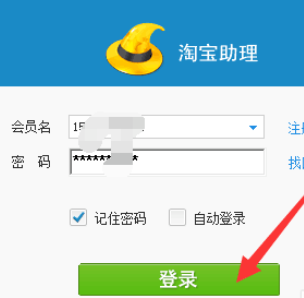
然后选中软件上方的“宝贝管理”
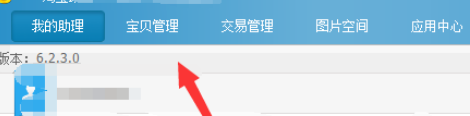
接着在左侧选中产品所在的分类。
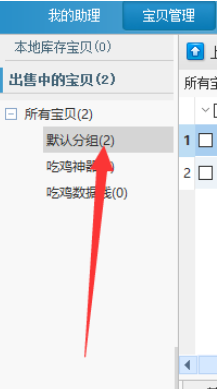
这时右边然后点击需要查找的产品。
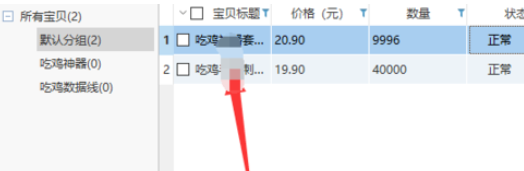
下方选中“描述源码”
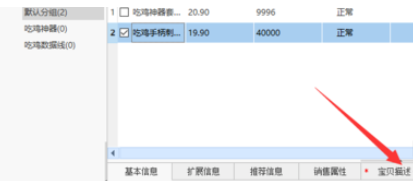
然后如图显示的就是宝贝的描述源码。
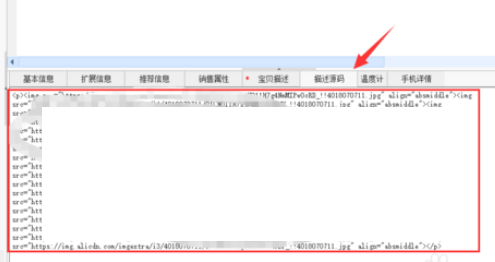
看完了上文为你们讲述的淘宝助理中查看产品描述源码的具体操作方法,同学们是不是都学会了呀!